首页 > Google Chrome浏览器自动同步数据操作指南
Google Chrome浏览器自动同步数据操作指南
来源:Chrome浏览器官网时间:2025-06-16
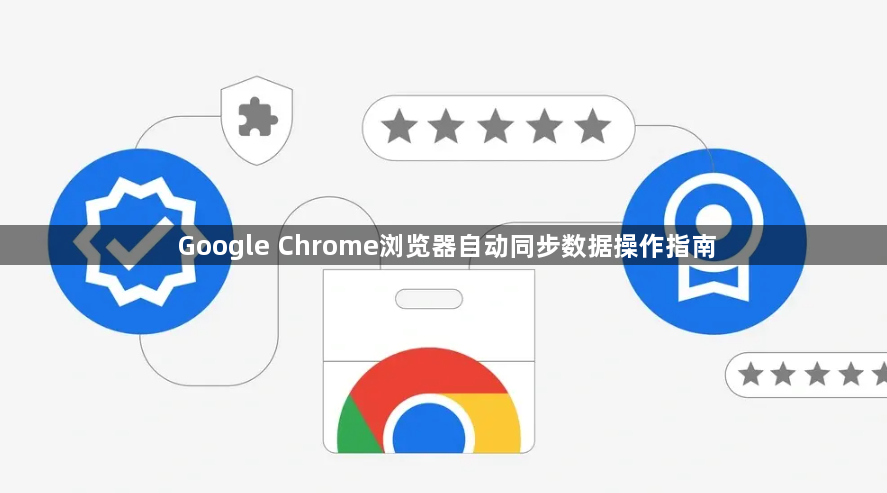
1. 登录谷歌账户:打开Chrome浏览器,点击右上角的个人资料图标或用户名区域,选择“登录到Chrome”,输入您的谷歌账户信息(如用户名和密码),完成登录。
2. 进入设置页面:点击浏览器右上角的三个点,选择“设置”选项,进入浏览器的设置界面。
3. 开启同步功能:在设置界面中,找到“您与Google”部分,点击“同步功能和Google服务”。然后,点击“开启同步功能”按钮。此时,您可以根据需要选择同步哪些数据,如书签、历史记录、密码等。
4. 管理同步数据:在“同步功能”页面中,您可以看到当前已开启同步的数据类型。如果您想要调整同步的内容,可以点击相应的数据类型进行勾选或取消勾选。例如,如果您不希望某些数据被同步,可以取消该数据类型的勾选。
5. 确认同步设置:在选择好要同步的数据类型后,点击“确定”按钮,保存您的同步设置。此时,Chrome浏览器将开始自动同步您选择的数据到您的谷歌账户中。
6. 查看同步状态:您可以在Chrome浏览器的设置界面中,随时查看同步的状态和进度。在“同步功能”页面中,您可以看到当前正在同步的数据以及同步的时间等信息。如果同步过程中出现任何问题,您可以根据提示进行相应的处理。
